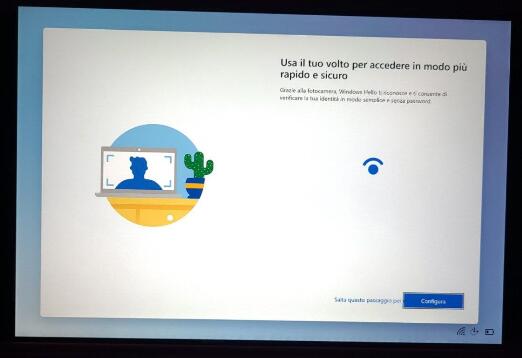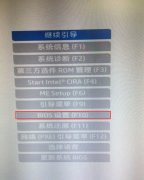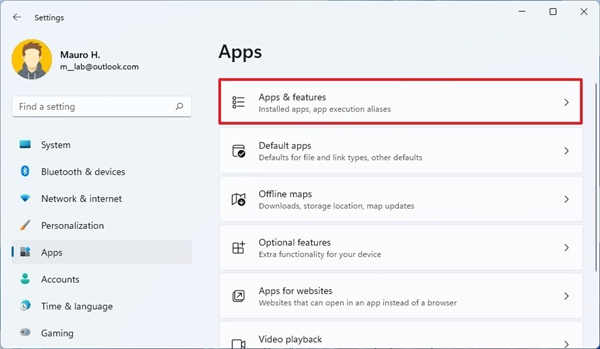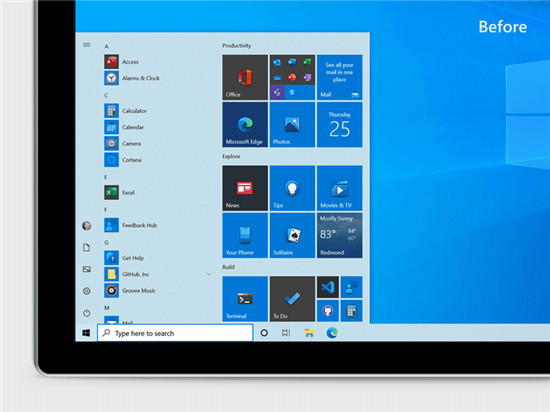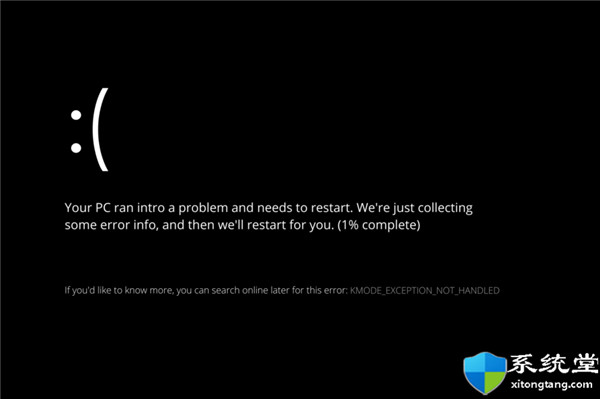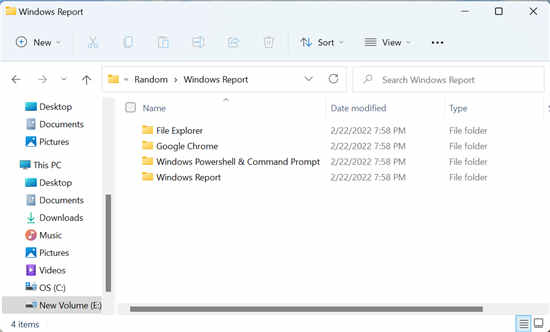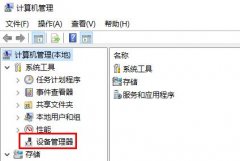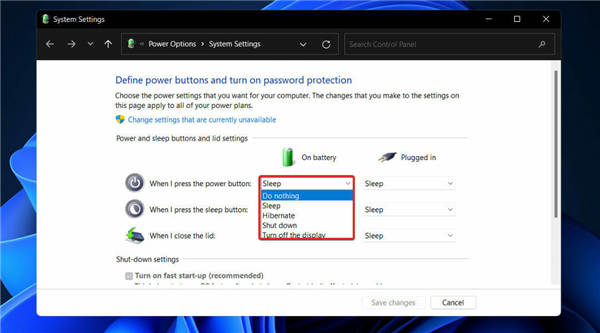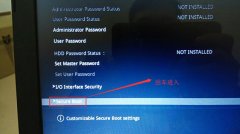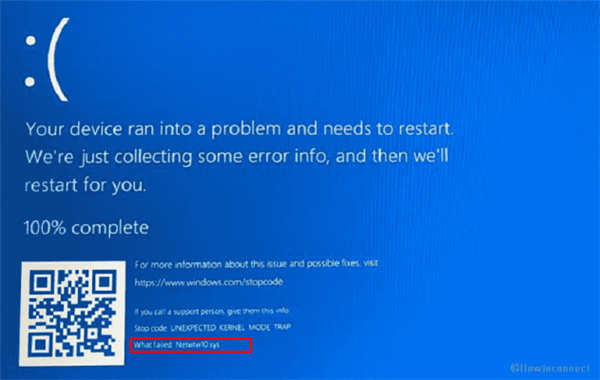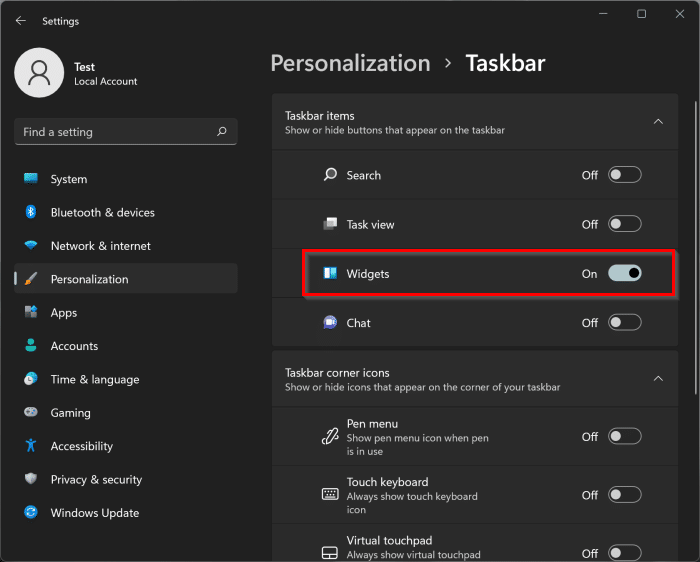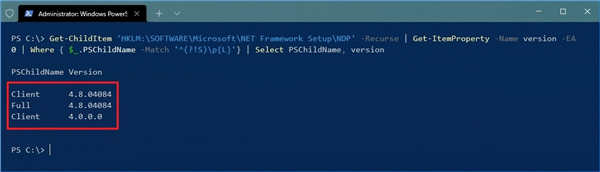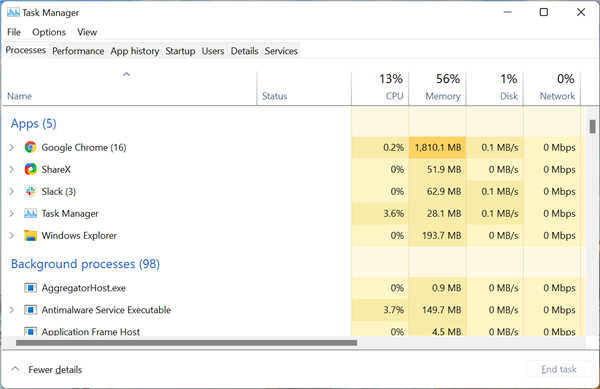360极速浏览器被大家广泛使用,特别是一些办公的小伙伴们会在办公电脑上安装360极速浏览器进行使用,一般常用的几款浏览器都是有自带的截图功能的,且截图按钮是会显示在浏览器的工具栏中的,但是一些小伙伴在使用360极速浏览器的过程中,却没有发现有截图按钮工具,其实这种情况是由于该截图按钮被隐藏或者是被关闭了,我们只需要进入到实验室设置页面中进行启用该截图按钮工具就好了,下方是关于如何使用360极速浏览器右上角的截图按钮不见了的具体操作方法,如果你需要的情况下可以看看方法教程,希望对大家有所帮助。
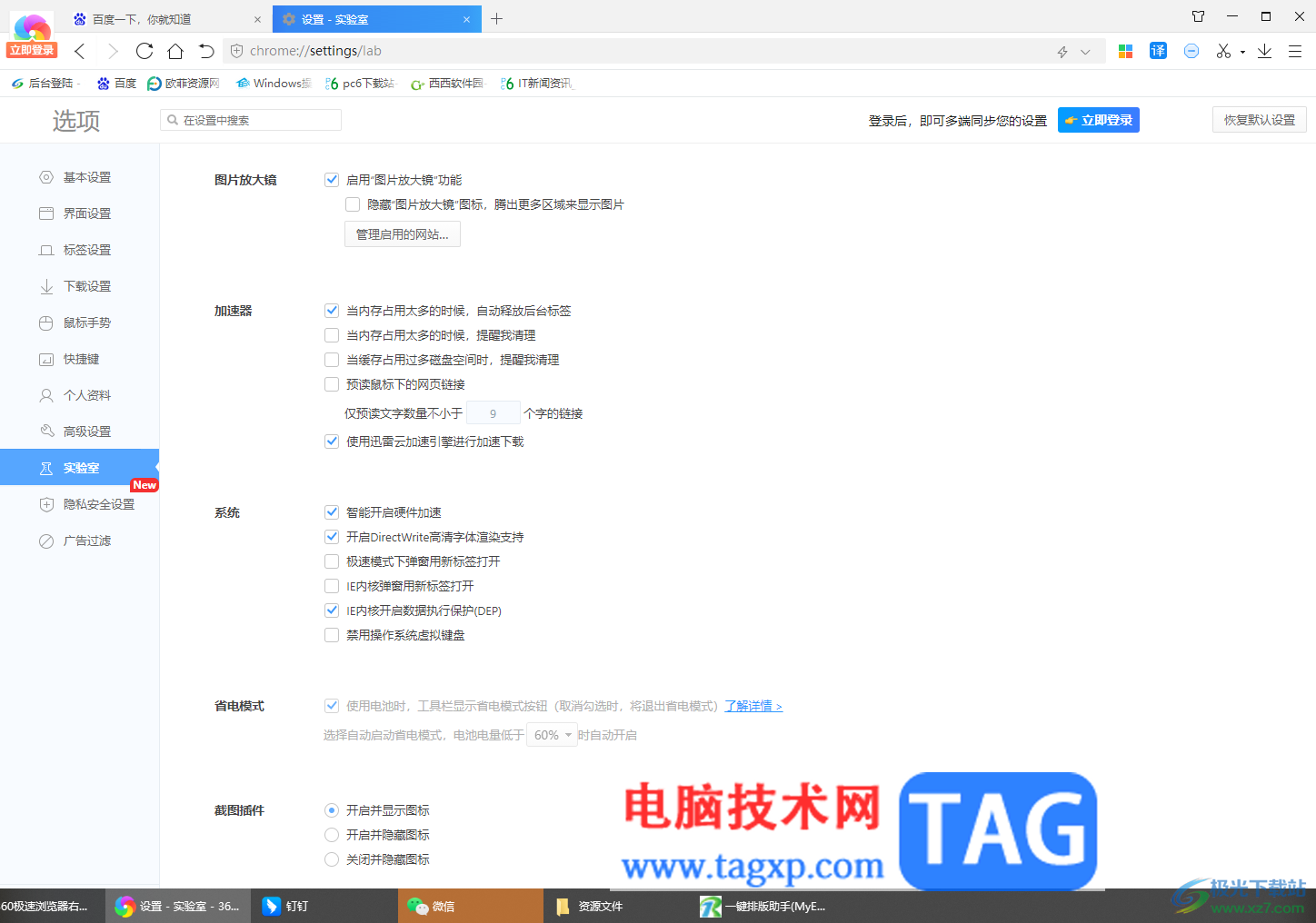
方法步骤
1.首先,我们需要打开360极速浏览器,一般打开浏览器,在页面的右上角的位置会看到截图按钮。
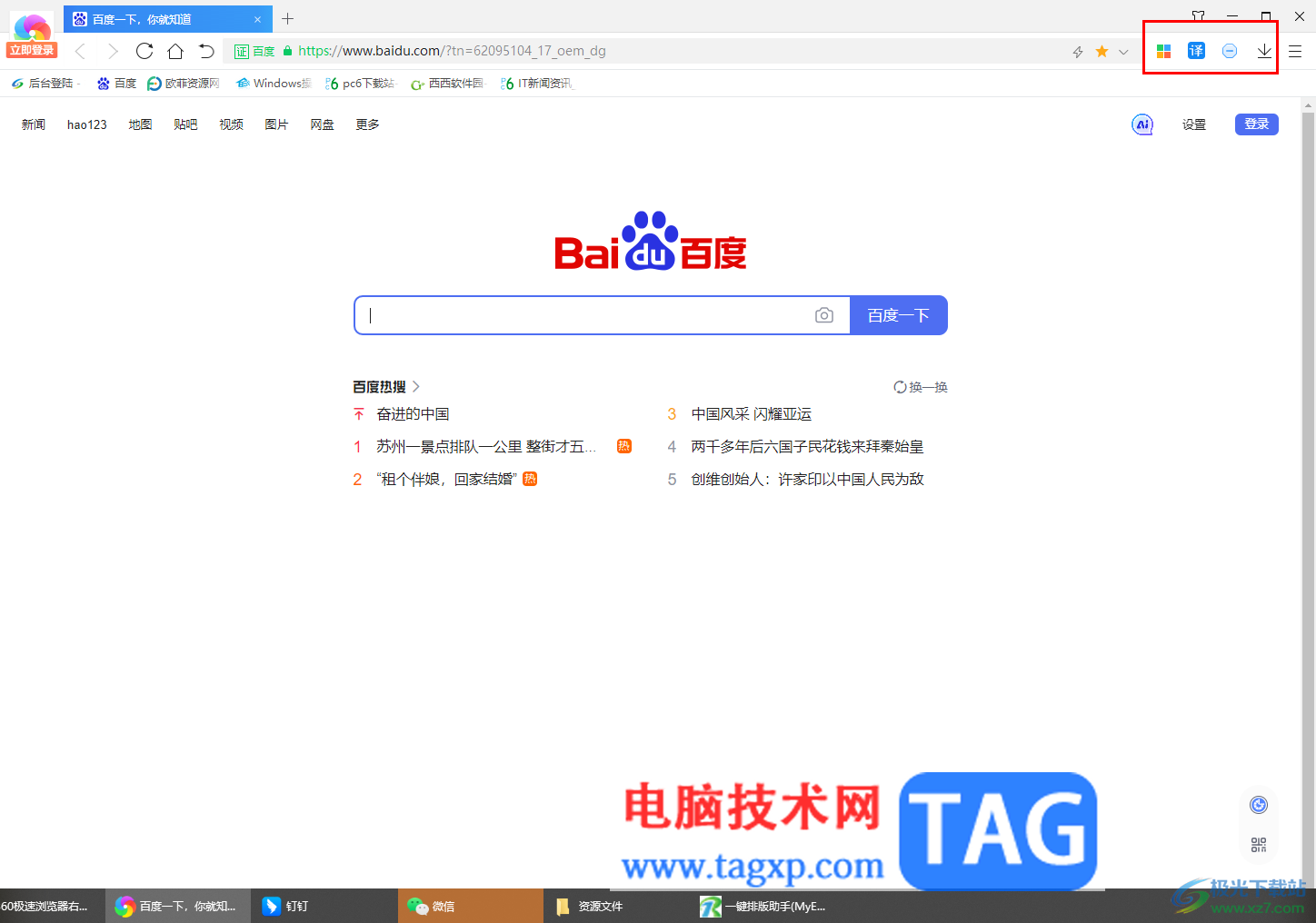
2.如果工具栏中没有截图按钮的话,那么点击右上角的三横线,之后在打开的子选项中选择【选项】功能进入。
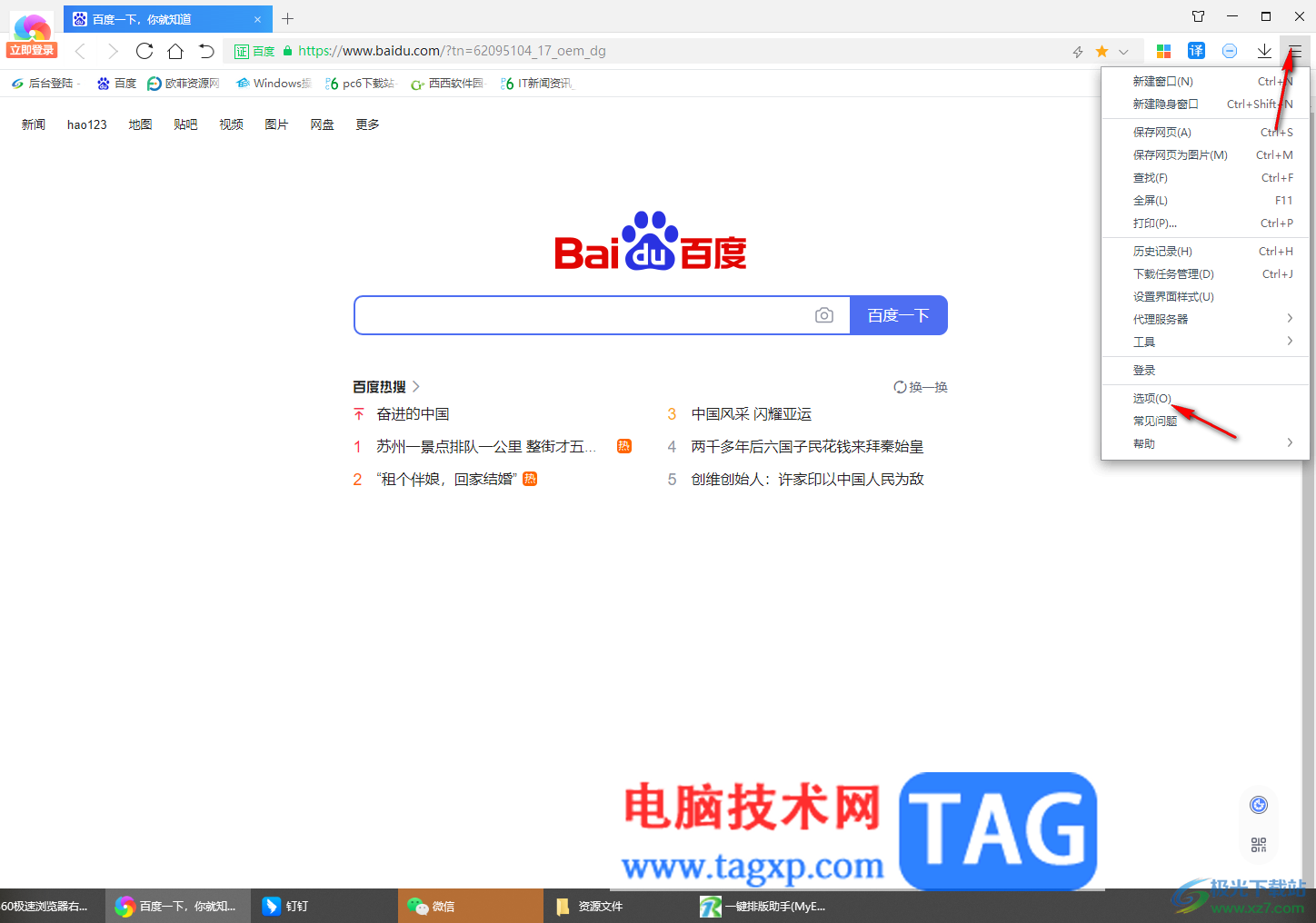
3.进入到页面之后,在页面的左侧导航栏中直接点击其中的【实验室】选项卡。
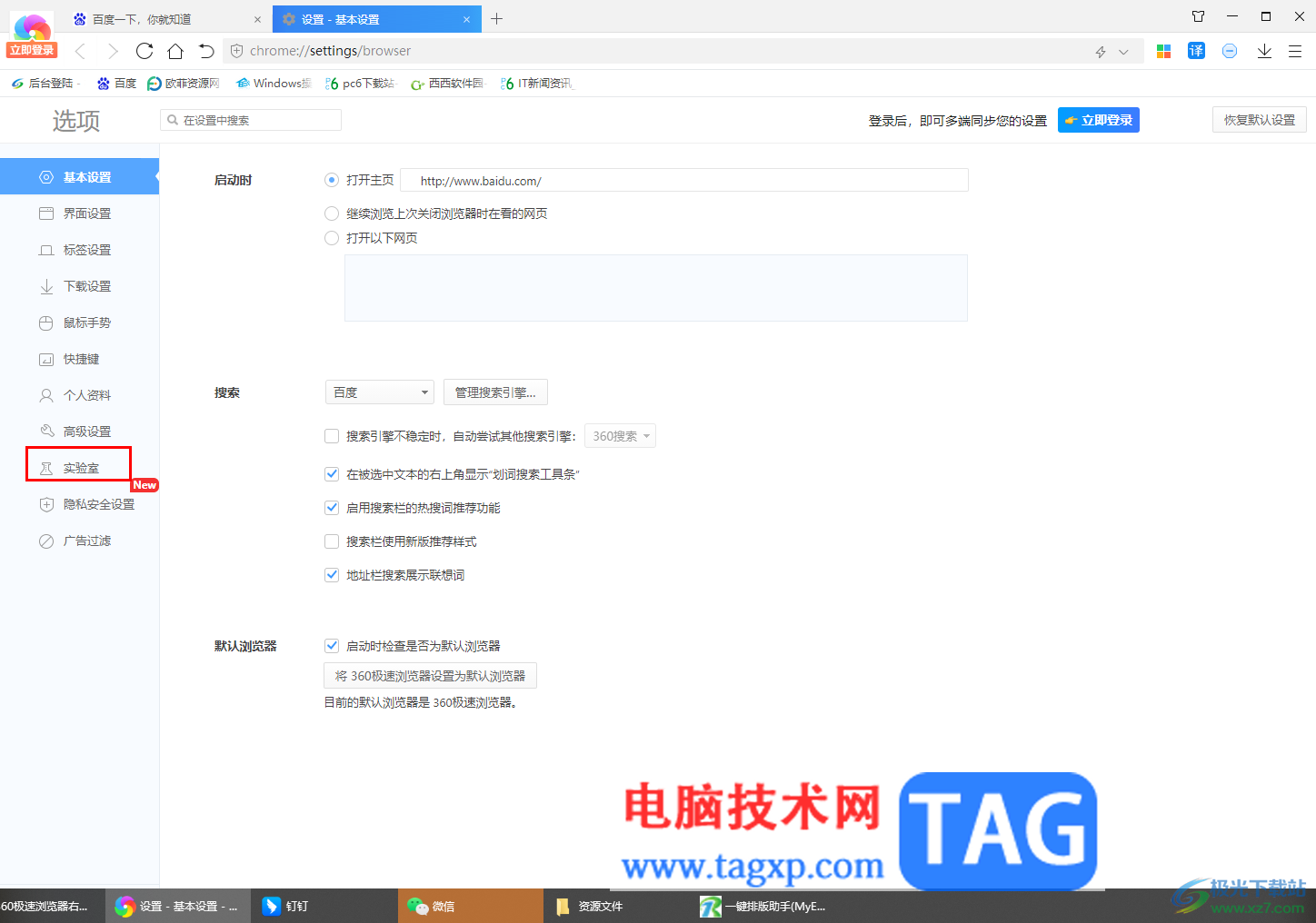
4.随后,即可在页面弹出相关的功能选项出来,然后滑动页面,找到【截图插件】选项,将【开启并显示图标】选项勾选上。
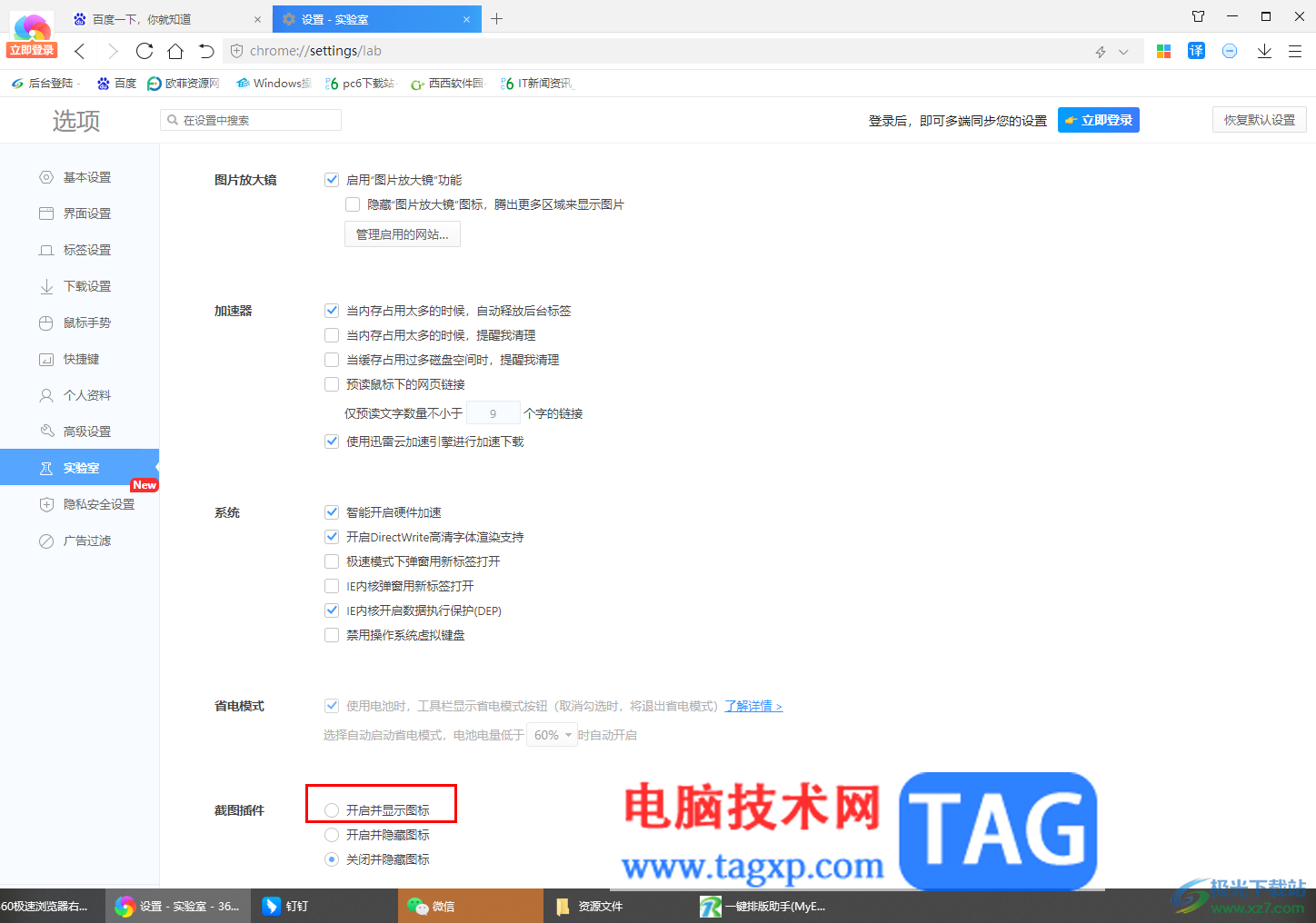
5.这时你再来查看页面右上角的位置就会有截图按钮了,那么平时自己想要进行截图操作的时候,点击该截图即可进行截图操作。
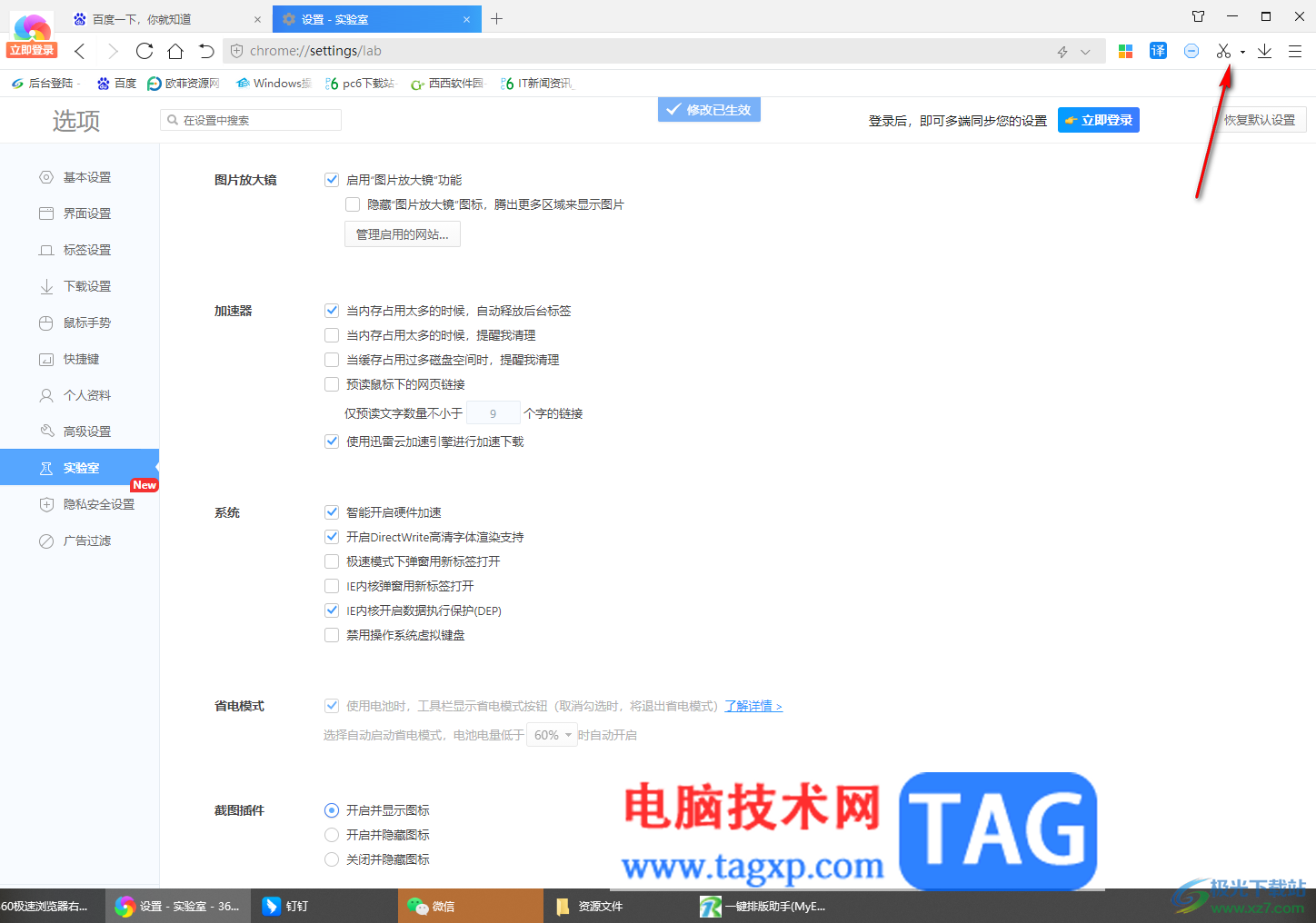
以上就是关于如何使用360极速浏览器启用截图按钮的具体操作方法,在使用浏览器的时候,你可能会需要进行一些网页内容的访问和浏览操作,如果需要使用到截图功能,那么你可以在360极速浏览器中将截图按钮启用,将截图功能显示在浏览器右上角工具栏中即可,感兴趣的话可以操作试试。